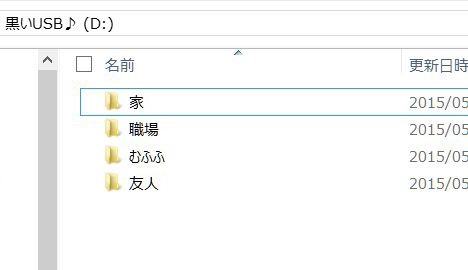
↑お客様から、VAIOの初期化作業を依頼され、無線設定をバックアップとったところ。。。
Windows7「以前」なら、OS標準の機能として、無線設定のバックアップ&リストア機能が用意されてるのをご存知だろうか?
が、、、Windows8以降は、(10も)その機能が省略されてしまった。セキュリティ強化の一環だろうか?
無線設定のバックアップといっても、1つしか設定してなかったり、WPSボタン使って設定してたりするなら、そこまでするのは、逆にめんどくさい。でも、複数の設定があるなら、バックアップリストアしたほうが確実だし簡単。それに、、、圏外の無線設定するとき・・・たとえば自宅にいて職場の無線設定する場合、SSIDを控えてないとできない。
ってことで、無線設定バックアップの出番。
早速やってみよー。
●無線設定のバックアップ方法
リカバリー前にバックアップを行なう。
って、当たり前だけど。
・必要なモノ→USBフラッシュメモリー(容量問わず)
(50KB程度だけ使用するため、中身初期化しなくてもOK)
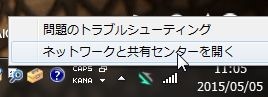
↑ネットワークと共有センターを開く
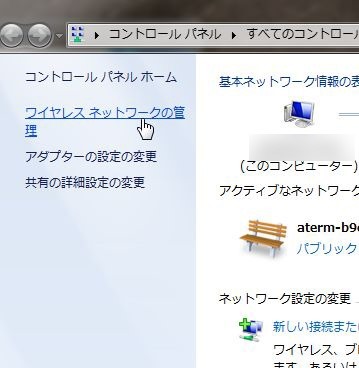
↑ワイヤレスネットワークの管理をクリック
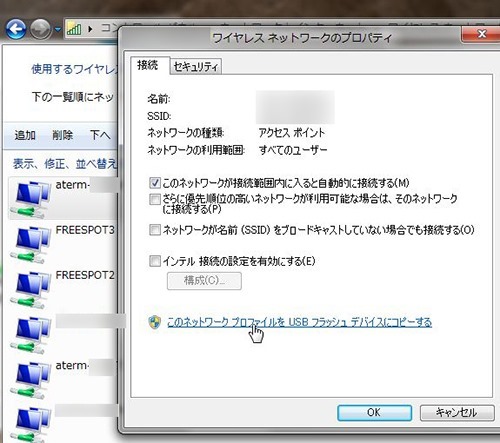
↑バックアップしたい項目を右クリックプロパティで、ワイヤレスネットワークのプロパティを開く。
「このネットワークプロファイルをUSB・・・」をクリック
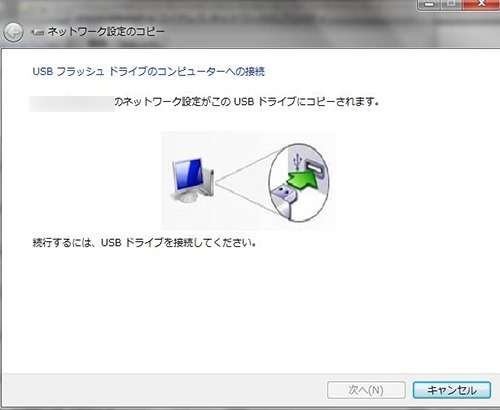
↑用意してあったUSBフラッシュメモリーをPCに接続。
あとは画面の指示に従えば、あっという間に、USBフラッシュメモリーへのバックアップが完了する。
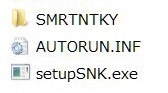
↑USBフラッシュメモリーに保存されるデータ。50KBにも満たないほどのデータ。
ここで、少し工夫してやる必要があるのは、複数の無線設定をバックアップ取る場合。
このまま、同じ手順でバックアップ作業すると、先のデータは上書きされてしまう。
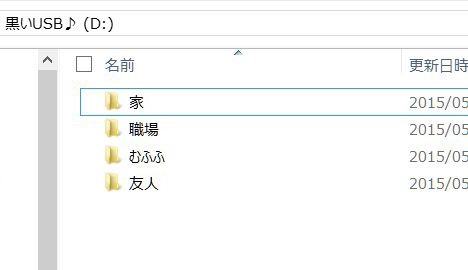
↑冒頭のスクリーンショット
USBフラッシュメモリーにフォルダーを作り、無線設定の場所がわかるようなフォルダー名でもつけて、バックアップデータを個別に保存するようにする。
こうすることで、1つのUSBフラッシュメモリーに、複数の無線設定をバックアップできる。
●無線設定のリストア方法
USBフラッシュメモリーを接続し、フォルダー毎にわけた「1つのフォルダと2つのファイル」を、USBフラッシュメモリーの階層トップにコピーする。
つづいて、setupSNK.exeファイルを、ダブルクリック。画面のメッセージを確認して、OK。これで、1つの無線設定のリストアが完了となる。
あとは、すべてのフォルダー内のバックアップデータをその都度、USBフラッシュメモリーの階層トップにコピーして同様の操作を繰り返すだけ。
ちなみに、、、バックアップデータのフォルダーの中の「WSETTING.TXT」を開くと・・・
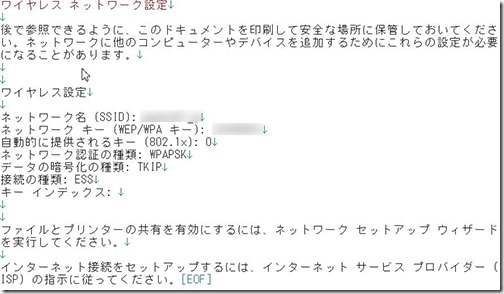
↑SSIDと、ネットワークキーが、テキストで保存されてる。
●Windows8、8.1、10について
残念ながら、Windows8以降は、ワイヤレスネットワークの管理という設定項目が、なくなってしまったため、同じ方法でのバックアップはできない。
コマンドプロンプトを開いて、SSIDをネットワークキーを個別に表示させて、それを、メモ帳にでもはりつけて、手動で、登録するしかない。
わかる人にだけどうぞ。
・登録している無線設定のSSIDをすべて表示させる
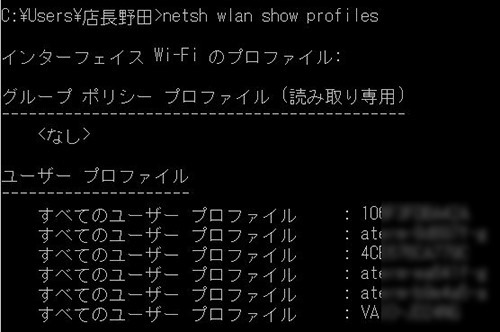
netsh wlan show profiles
・指定したSSIDのセキュリティーキーを表示させる
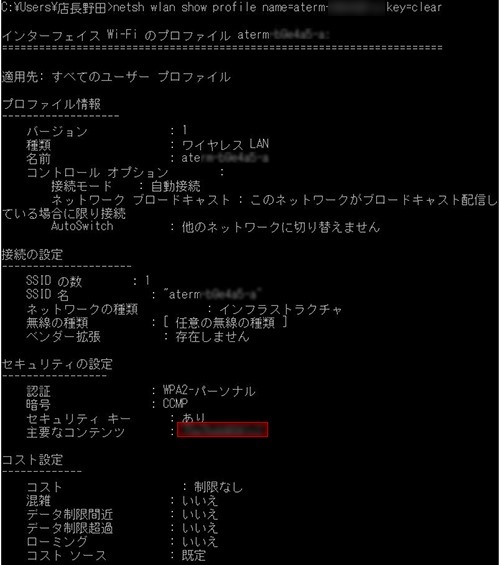
netsh wlan show profile name="SSID" key=clear
リストアも、少々めんどくさい。
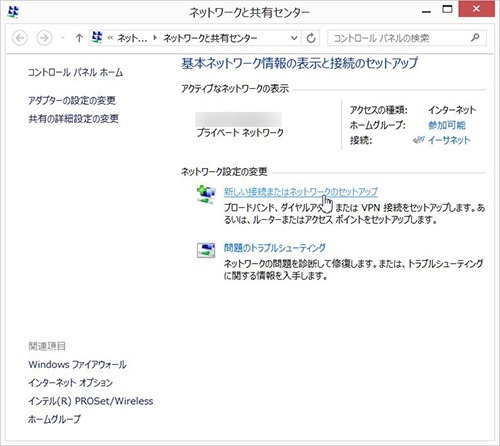
↑リストアは、ネットワークと共有センターを開いて、
「新しい接続またはネットワークのセットアップ」をクリックして、SSIDとネットワークキーを一つずつ登録していく。地味な作業。。。
おしまい。。。
0 件のコメント:
コメントを投稿